 Supprimer une pièce
Supprimer une pièce
![]()
![]()
![]()
Supprimez une ou plusieurs pièces ou surfaces ; il s'agit d'une opération paramétrique qui crée une fonction de suppression de pièce qui peut être annulée.
Supprimer la pièce vous permet de supprimer une ou plusieurs pièces ou surfaces. Il s'agit d'une opération paramétrique qui crée une fonction de suppression de pièce et peut être annulée. Pour supprimer une pièce, sélectionnez la commande Supprimer la pièce dans la barre d'outils, puis sélectionnez les pièces à supprimer. Cliquez sur la coche verte pour accepter la suppression.
Étapes
- Click
 .
. 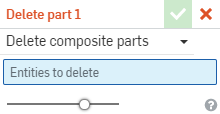
Lors de la suppression d'une pièce non composite, la sélection dans la liste déroulante n'est pas pertinente. Il vous suffit de sélectionner la pièce à supprimer. Pour utiliser Supprimer une pièce avec une pièce composite, reportez-vous à la section Conversion de pièces composites fermées en pièces individuelles pour plus d'informations.
- Sélectionnez la pièce ou la surface à supprimer.
- Cliquez sur
 .
.
Notez que la pièce ou la surface supprimée ne figure plus dans la Liste des fonctions et qu'une nouvelle fonction s'affiche, Supprimer une pièce.
Conseils
- Supprimer une pièce est utile lorsque vous souhaitez utiliser une pièce comme pièce d'outil dans plusieurs fonctions booléennes et l'ignorer ultérieurement.
- Notez que la sélection d'une face ou d'une arête dans la zone graphique met en surbrillance la fonction qui l'a créée dans la Liste des fonctions et que l'appui sur le bouton Supprimer supprime la fonction, et non la pièce. Cette action crée également une opération paramétrique et peut être annulée.
- Vous pouvez cliquer pour sélectionner plusieurs pièces à la fois, avec l'une ou l'autre des méthodes de suppression (via la liste des pièces ou l'outil Supprimer la pièce).
Les couleurs de pièce sont ré-séquencées lorsqu'une pièce est supprimée (sauf si les couleurs sont affectées sur mesure), selon la séquence de couleurs automatique Onshape. Voir Ateliers des pièces pour plus d'informations.
Supprimez une ou plusieurs pièces ou surfaces ; il s'agit d'une opération paramétrique qui crée une fonction de suppression de pièce qui peut être annulée.
Étapes
- Appuyez sur l'icône de l'outil Supprimer la pièce (
 ).
). 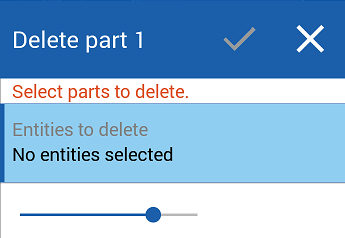
- Sélectionnez la pièce ou la surface à supprimer (vous pouvez sélectionner dans la zone graphique ou dans la Liste des fonctions).
- Appuyez sur la case.
- Notez que la pièce ou la surface supprimée ne figure plus dans la Liste des fonctions et qu'une nouvelle fonction apparaît, Supprimer la pièce.
Conseils
- L'option Supprimer la pièce est utile lorsque vous souhaitez utiliser une pièce comme corps d'outil dans un booléen plusieurs fois, puis l'ignorer ultérieurement.
- Notez que la sélection d'une face ou d'une arête dans la zone graphique met en surbrillance la fonction qui l'a créée dans la Liste des fonctions et que l'appui sur le bouton Supprimer supprime la fonction, et non la pièce. Cette action crée également une opération paramétrique et peut être annulée.
- Vous pouvez appuyer pour sélectionner plusieurs pièces à la fois, avec l'une ou l'autre des méthodes de suppression (par l'intermédiaire de la Liste des pièces ou de l'outil Supprimer une pièce).
Les couleurs de pièces sont reséquencées lorsqu'une pièce est supprimée (sauf si les couleurs sont affectées sur mesure), selon la séquence de couleurs automatique d'Onshape.